Apple Studio Display börjar äntligen komma i händerna på dem som förbeställt Apples senaste bildskärm. Till skillnad från Pro Display XDR är den här mycket mer prisvärd, vilket minskar inträdesbarriären.
Innehåll
- Relaterad läsning
- Hur man uppdaterar Apple Studio Display
-
När bör du uppdatera Apple Studio Display?
- Relaterade inlägg:
Relaterad läsning
- Apple Studio-skärmen är fantastisk men inte perfekt
- Allt att veta om Apple Studio Display
- Jämför Studio-skärmen med andra ledande Mac-skärmar
- Hur man använder Apple Studio Display med Windows PC
- Bästa Mac Studio-skärmar
Men sedan Studio Display har kommit har vi lärt oss mer och mer om denna nya monitor. Som det visar sig har Apple faktiskt integrerat sin A13 Bionic-processor, som är samma styrkrets som används med iPhone 11. Studio Display kör till och med den senaste versionen av iOS, som kommer in med version iOS 15.4, samma programvara som är tillgänglig på din iPhone.
Hur man uppdaterar Apple Studio Display

Det borde komma som en liten överraskning med tanke på vad vi har lärt oss, men implementeringen av A13 Bionic gör det lättare för Apple att driva programuppdateringar. Men eftersom det här inte är en iOS-enhet måste du uppdatera skärmen precis som du skulle uppdatera din Mac. Så här kan du uppdatera Apple Studio Display.
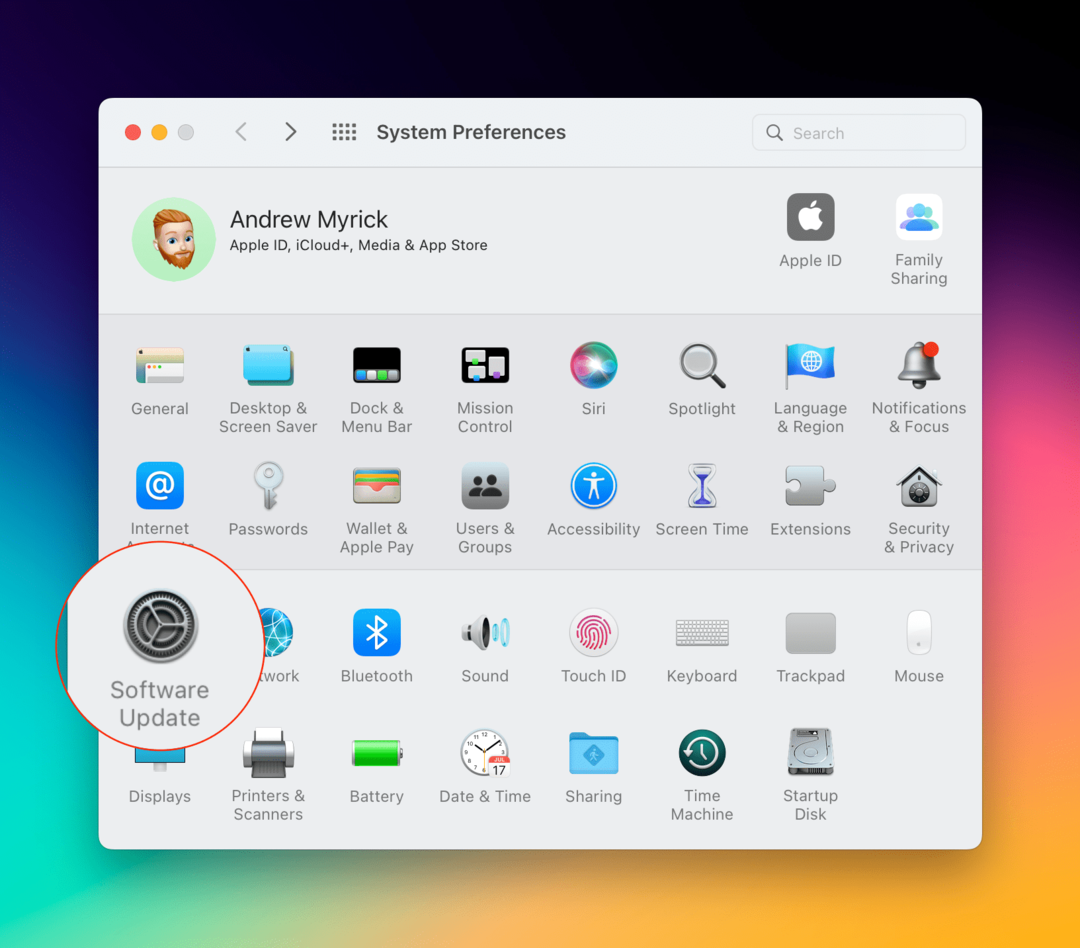
- Öppna Systeminställningar app på din Mac.
- Klick Programuppdatering i den tredje raden av alternativ.
- Om en uppdatering är tillgänglig, klicka på Uppdatera nu knapp.
- När installationen av uppdateringen är klar klickar du på Omstart meddelande som visas.

Saker och ting blir lite mer komplicerade om du försöker ta reda på vilken firmwareversion Studio Display kör. Eftersom detta inte kör iOS, måste du dyka lite djupare in i inställningarna på din Mac för att hitta firmwareversionen.
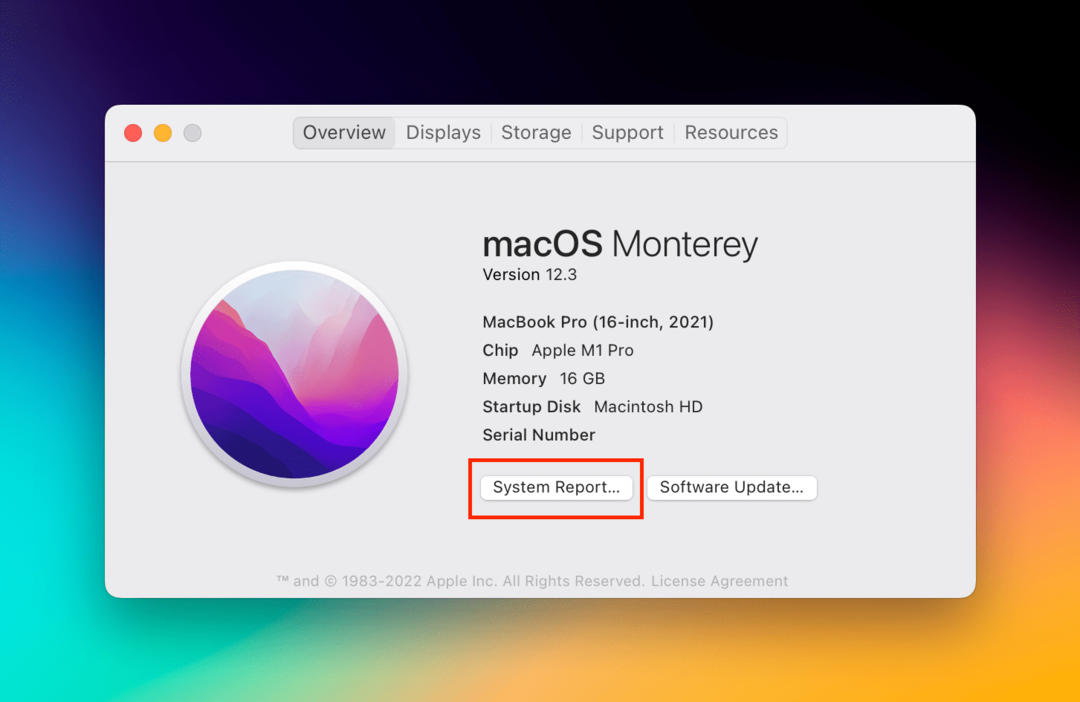
- Klicka på Apples logotyp i det övre vänstra hörnet av menyraden.
- Välj i rullgardinsmenyn Om denna Mac.
- Klicka på Systemrapport... knapp.
- Klicka på i sidofältet Grafik/skärmar.
Härifrån kommer det att finnas en annan sektion som heter Studio Display. Firmwareversionen kommer att visas bredvid Visa firmwareversion rad. Detta ger dig en indikation på om du kör den senaste tillgängliga versionen eller om du behöver göra en uppdatering.
När bör du uppdatera Apple Studio Display?

Ett av de största klagomålen på Studio Display har varit dess undermåliga webbkameraprestanda. Detta kommer som lite av en överraskning att se, eftersom Apple gick så långt att de tog Center Stage till Studio Displayens kamera. Men bildkvaliteten matchar inte vad vi har sett på ännu äldre iPhones eller iPads.
Detta förväntas vara Apples första stora utgåva för Studio Display, eftersom den försöker fixa webbkamerakvalitetsproblemen med en mjukvarufix. När det gäller när du ska uppdatera Apple Studio Display rekommenderar vi att du gör det så snart uppdateringen blir tillgänglig. Det är för närvarande okänt om Apple kommer att erbjuda ett mjukvarubetaprogram för Studio Display, men det skulle inte heller komma som mycket av en överraskning om så är fallet.
Om du vill försäkra dig om att din Studio Display alltid är uppdaterad, så här kan du ställa in automatiska uppdateringar:
- Öppna Systeminställningar app på din Mac.
- Klick Programuppdatering från listan med alternativ.
- Klicka på i det nedre högra hörnet Avancerad… knapp.
- Se till att du markerar rutan bredvid följande:
- Sök efter uppdateringar
- Ladda ner nya uppdateringar när de är tillgängliga
- Installera macOS-uppdateringar
- Installera systemdatafiler och säkerhetsuppdateringar
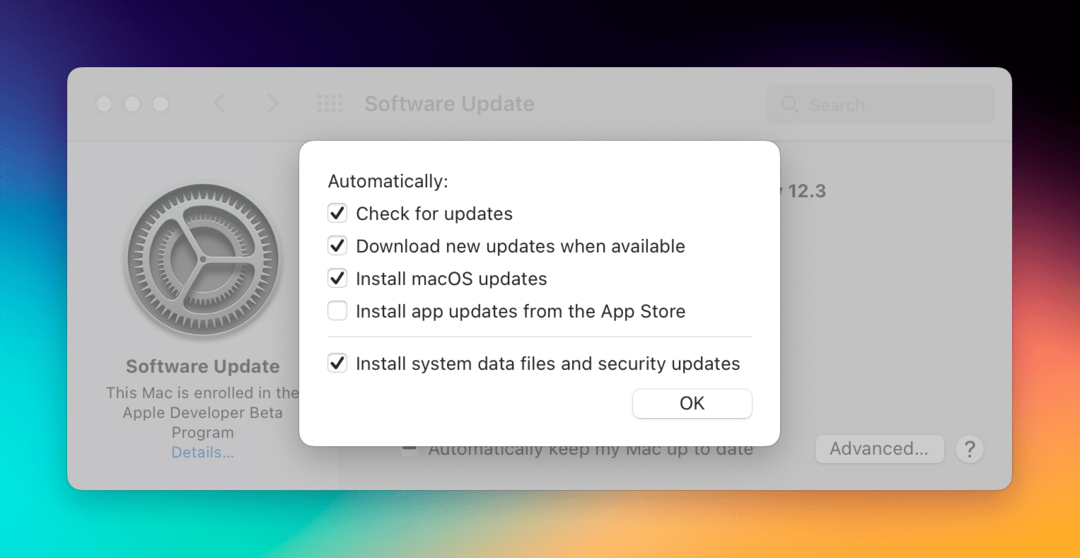
Genom att följa dessa steg säkerställer du att så snart en uppdatering blir tillgänglig på Apples servrar kommer den att laddas ner till din Mac och Apple Studio Display. Sedan måste du följa stegen ovan för att se till att den är korrekt installerad, vilket kan innebära att du måste starta om dina enheter.
Andrew är en frilansskribent baserad på USA: s östkust.
Han har skrivit för en mängd olika webbplatser genom åren, inklusive iMore, Android Central, Phandroid och några andra. Nu tillbringar han dagarna med att arbeta för ett VVS-företag, medan han ser ut som frilansskribent på natten.